Ako sa zbaviť choroby v DAYZ

DAYZ je hra plná šialených, nakazených ľudí v postsovietskej krajine Černarus. Zistite, ako sa zbaviť choroby v DAYZ a udržte si zdravie.
Dnes hráči vyžadujú nielen hernú aplikáciu, ale potrebujú aj Discord na rozhovory a diskusiu o stratégii pri hraní hry. Discord sa stal tak populárnym, že sa niektorým zdá nemožné hrať hru bez neho. Avšak, ako každý softvér, aj Discord má svoj podiel na problémoch a jednou z najviac znepokojujúcich chýb je problém Discord Fatal Javascript, ktorý spôsobuje, že Discord prestane bežať na počítači. Táto príručka obsahuje najlepšie kroky dostupné na rôznych herných fórach na vyriešenie chýb botov Javascript Discord a iných problémov v počítači so systémom Windows.
Discord Fatal Chyba JavaScriptu? Opravené v rýchlych a jednoduchých krokoch
Tu je niekoľko spôsobov, ako opraviť fatálnu chybu JavaScriptu Discord. Začnite vyskúšaním prvej metódy a skontrolujte, či sa problém vyriešil, a potom už nemusíte postupovať podľa zostávajúcich krokov.
Zoznam obsahu
Metóda 1: Odstráňte dočasný súbor
Všetky aplikácie ukladajú dočasné súbory do vášho počítača, čo im pomáha pracovať rýchlejšie a vyhýbať sa vytváraniu nových súborov pri každom spustení. Problém robota Javascript Discord sa dá ľahko vyriešiť pomocou týchto krokov:
Krok 1 : Kliknite pravým tlačidlom myši na ľubovoľné prázdne miesto na paneli úloh a kliknite na Správcu úloh.
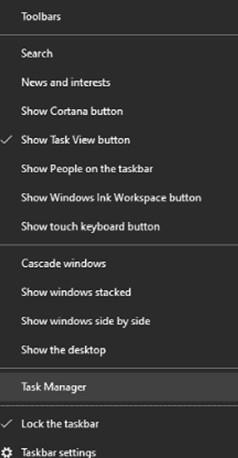
Krok 2 : Otvorí sa nové okno, kde musíte kliknúť na kartu Procesy a potom vyhľadať Discord v zozname aplikácií spustených vo vašom systéme.
Krok 3 : Kliknite pravým tlačidlom myši a potom kliknite na Ukončiť úlohu.
Krok 4 : Po ukončení procesu aplikácie Discord môžete vyčistiť všetky súbory spojené s Discordom a reštartovať systém.
Krok 5 : Spustite Discord a skontrolujte, či bol problém vyriešený.
Metóda 2: Upravte typ spustenia služieb
Ďalšou metódou na vyriešenie fatálneho Javascriptu Discord je prepnutie služby Quality Windows Audio Video Experience. Tu sú kroky:
Krok 1: Stlačte Windows + R a zadajte services.msc a potom kláves Enter.
Krok 2: Otvorí sa nové okno so zoznamom všetkých služieb vo vašom operačnom systéme Windows v abecednom poradí.
Krok 3: Vyhľadajte Quality Windows Audio Video Experience a kliknutím pravým tlačidlom vyberte Vlastnosti.
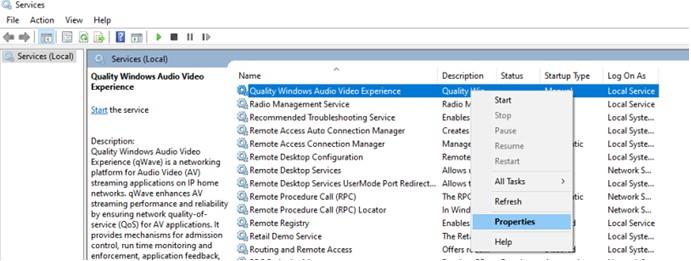
Krok 4: V novom okne kliknutím na tlačidlo Stop túto službu zastavíte.
Krok 5: Teraz zmeňte v rozbaľovacej ponuke Typ spustenia na Automaticky a potom kliknite na tlačidlo Štart.
Krok 6: Reštartujte počítač a skontrolujte, či bol problém vyriešený.
Metóda 3: Oprávnenia správcu
Ďalším krokom je kontrola oprávnení správcu aplikácie Discord. Aplikácii Discord môžete udeliť práva správcu a spustiť ju vo zvýšenom režime. Ak je vaša aplikácia Discord v režime správcu, môžete ju raz zakázať a vyskúšať, či to funguje. Tu sú kroky:
Krok 1 : Kliknite pravým tlačidlom myši na ikonu Discord na pracovnej ploche a vyberte položku Vlastnosti.
Krok 2 : Otvorí sa malé okno, kde musíte kliknúť na režim kompatibility.
Krok 3 : Kliknutím na začiarkavacie políčko označené ako Spustiť tento program ako správca ho povolíte.
Poznámka: Ak je začiarkavacie políčko aktivované, budete musieť vypnúť režim správcu a vyskúšať, či vám funguje.
Krok 4 : Kliknite na Použiť a potom na OK.
Metóda 4: Preinštalujte aplikáciu
Posledným krokom na vyriešenie chýb Discord Javascript je preinštalovanie aplikácie. Tu sú kroky na odinštalovanie aplikácie Discord ako prvé.
Krok 1: Stlačením klávesov Windows + S otvorte pole Hľadať a zadajte príkaz Pridať a odstrániť programy.
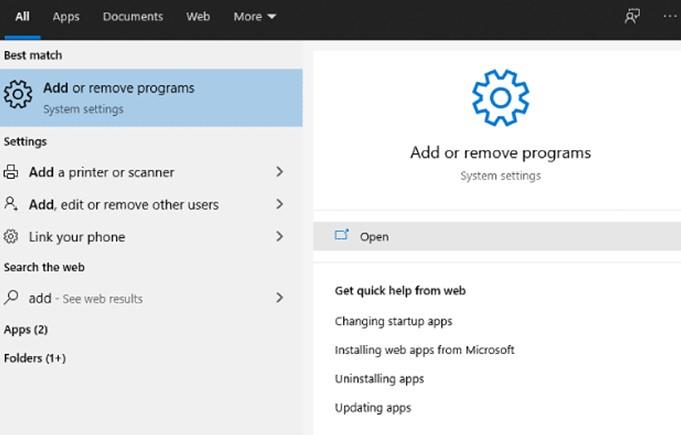
Krok 2 : Kliknite na výsledok vybratý ako najlepší a otvorí sa nové okno.
Krok 3 : Zobrazí sa zoznam programov nainštalovaných vo vašom systéme. Vyhľadajte Discord a kliknutím pravým tlačidlom myši vyberte odinštalovanie.
Krok 4 : Nechajte proces odinštalovania pokračovať a potom otvorte pole Spustiť stlačením klávesov Windows + R.
Krok 5 : Do poľa zadajte %appdata% a potom stlačte Enter.
Krok 6 : V priečinku, ktorý sa otvorí, vyhľadajte priečinok Discord a odstráňte ho.
Krok 7 : Teraz znova otvorte pole Spustiť a tentoraz zadajte %localappdata% a potom Enter.
Krok 8 : Odstráňte priečinok Discord a znova nainštalujte aplikáciu z oficiálnej webovej stránky.
Posledné slovo o nezhode Závažná chyba JavaScriptu? Opravené v rýchlych a jednoduchých krokoch
Vyššie uvedené metódy sú doteraz najznámejšími spôsobmi, ktoré vám môžu pomôcť vyriešiť chyby javascriptu v operačnom systéme Windows. Môžete ich vyskúšať jeden po druhom a dajte nám vedieť v sekcii komentárov nižšie, ktorý z nich fungoval pre vás. Ak sa problém nevyrieši ani po týchto krokoch, možno budete musieť kontaktovať podporu Discord kvôli rozšíreným riešeniam, ak nejaké existujú. Sledujte nás na sociálnych sieťach – Facebook , Instagram a YouTube .
DAYZ je hra plná šialených, nakazených ľudí v postsovietskej krajine Černarus. Zistite, ako sa zbaviť choroby v DAYZ a udržte si zdravie.
Naučte sa, ako synchronizovať nastavenia v systéme Windows 10. S touto príručkou prenesiete vaše nastavenia na všetkých zariadeniach so systémom Windows.
Ak vás obťažujú štuchnutia e-mailov, na ktoré nechcete odpovedať alebo ich vidieť, môžete ich nechať zmiznúť. Prečítajte si toto a zistite, ako zakázať funkciu štuchnutia v Gmaile.
Nvidia Shield Remote nefunguje správne? Tu máme pre vás tie najlepšie opravy, ktoré môžete vyskúšať; môžete tiež hľadať spôsoby, ako zmeniť svoj smartfón na televízor.
Bluetooth vám umožňuje pripojiť zariadenia a príslušenstvo so systémom Windows 10 k počítaču bez potreby káblov. Spôsob, ako vyriešiť problémy s Bluetooth.
Máte po inovácii na Windows 11 nejaké problémy? Hľadáte spôsoby, ako opraviť Windows 11? V tomto príspevku sme uviedli 6 rôznych metód, ktoré môžete použiť na opravu systému Windows 11 na optimalizáciu výkonu vášho zariadenia.
Ako opraviť: chybové hlásenie „Táto aplikácia sa nedá spustiť na vašom počítači“ v systéme Windows 10? Tu je 6 jednoduchých riešení.
Tento článok vám ukáže, ako maximalizovať svoje výhody z Microsoft Rewards na Windows, Xbox, Mobile a iných platforiem.
Zistite, ako môžete jednoducho hromadne prestať sledovať účty na Instagrame pomocou najlepších aplikácií, ako aj tipy na správne používanie.
Ako opraviť Nintendo Switch, ktoré sa nezapne? Tu sú 4 jednoduché riešenia, aby ste sa zbavili tohto problému.






